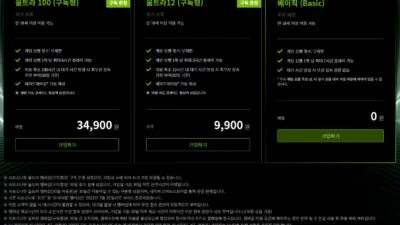클라우드 서비스를 자주 사용하시나요? 저 같은 경우에는 집에서 쓰는 데스크톱과 가지고 다니는 노트북을 클라우드 서비스로 연결하고 있는데요. 데스크톱으로 작업을 하다가 저장을 하고 노트북을 들고나가 계속 이어서 작업을 할 수 있습니다.
또한, 밖에서 노트북으로 작업하다가 다시 집에 와서 데스크톱을 켜게 되면 마찬가지로 동기화가 되어 밖에서 하던 작업을 이어서 할 수 있는 것이 장점입니다. 이런 클라우드를 통한 동기화의 한가지 아쉬운 점은 데스크톱의 경우 하드 디스크용량이 여유가 있지만, 노트북의 경우 대부분 SSD 를 사용하기 때문에 1T 용량을 다 사용할 수 없었다는 점 인데요. 이번에 드롭박스에서 프로페셔널 요금제가 발표됨에 따라 이러한 점은 극복하여 좀 더 효율적으로 원하는 파일만 동기화 할 수 있게 되었습니다.
지금부터 드롭박스 가입방법, 요금제 및 PC버전 다운로드 설치 방법 에 대해서 알아보겠습니다.
드롭박스 DROPBOX 가입방법, 요금제 및 PC버전 다운로드 설치 방법
회원가입
회원가입 방법은 굉장히 단순한데요. 접속하면 나오는 화면에서 성과 이름, 이메일, 비밀번호를 입력하고 가입 버튼을 누르면 가입이 완료됩니다.
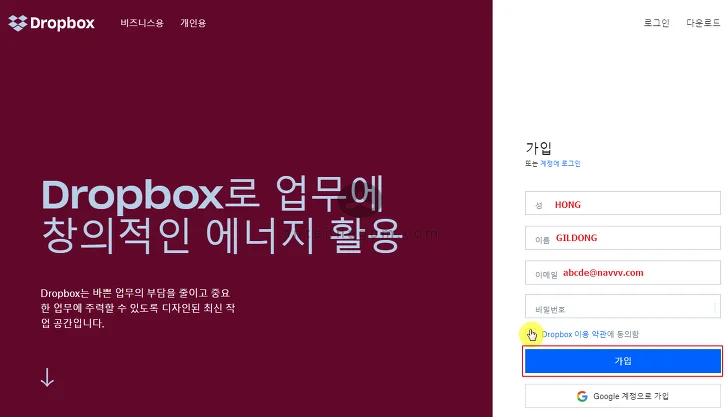
가입버튼을 누르면 다음 페이지에서 DROPBOX 프로그램 다운로드 버튼이 나옵니다. 버튼을 클릭하면 드롭박스 PC버전 다운로드가 시작됩니다.
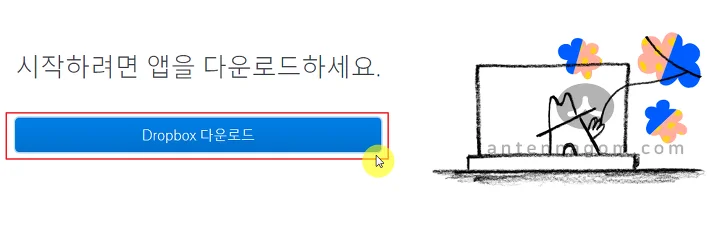
드롭박스 PC버전 다운로드 설치
만약, 가입 후 첫 화면에서 프로그램을 다운로드 받지 않고 나중에 받기를 원한다면, 드롭박스 사이트 접속 후 오른쪽 상단 프로필 아이콘을 누르면 아래 드롭다운 메뉴에서 [설치]를 찾을 수 있습니다.
이 메뉴를 누르면 드롭박스 PC버전 다운로드 설치를 할 수 있습니다.
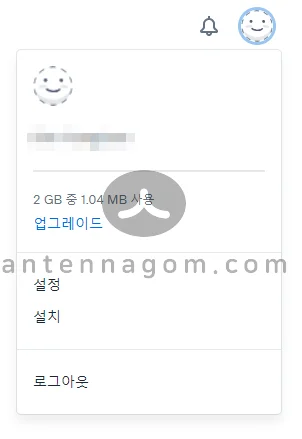
드롭박스 이메일 인증
드롭박스 가입 시 이메일로 등록한 주소로 인증메일이 발송됩니다. 이메일 인증 버튼을 누르면 드롭박스 이메일 인증이 완료 됩니다.
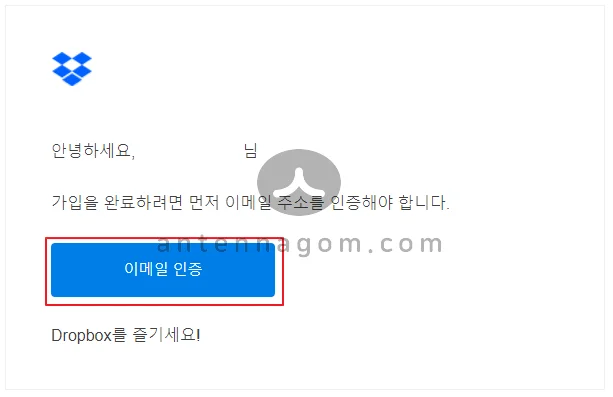
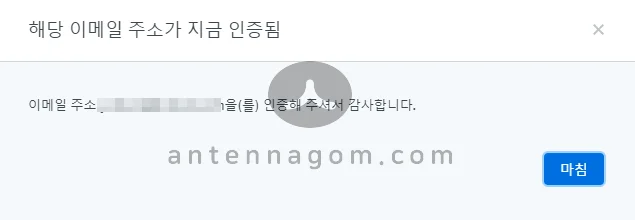
드롭박스 요금제
드롭박스 요금제는 개인용 계정일 경우 1TB 용량을 기준으로 준비가 되어있습니다.
기존에는 1TB 용량을 제공하는 Plus 요금제 하나만 있었으나, 이번에 19.99달러의 프로페셔널 요금제가 추가 되었습니다. 하지만, 용량은 1TB로 Plus 요금제와 별반 차이가 없어 굉장히 아쉽습니다.
프로페셔널 요금제란?
용량차이는 없으면서 가격은 2배 비싼 이유가 있겠죠? 이번엔, 새로 출시된 프로페셔널 요금제의 장점에 대해서 알아보도록 하겠습니다.
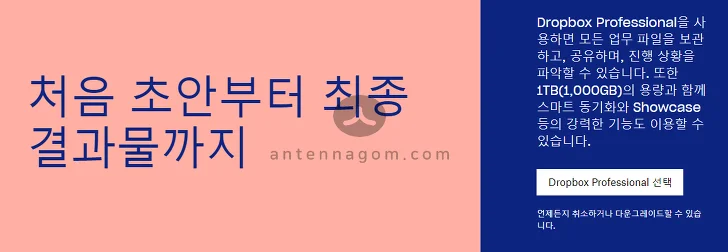
가장 특징적인 부분은 스마트동기화 입니다. 기존 Plus 요금제는 1TB를 제공하지만, 노트북에 설치할 경우 총 SSD 용량은 128GB, 또는 256GB 인 경우가 많습니다. 이럴 경우 1TB의 요금제를 쓰고 있다고 하여도, 일부 용량만 사용하거나 동기화하지 않는 폴더를 만들어 관리를 따로 했어야 했습니다.
만약, 동기화하지 않는 폴더안에 파일을 사용해야 한다면, 사이트로 접속하는 수 밖에 없었습니다. 스마트 동기화는 동기화하지 않아도 드롭박스 계정의 모든 파일을 확인 할 수 있으며, 사용하려면 클릭한번에 바로 데이터가 전송되어 쉽게 수정하고 다시 파일을 업로드해줍니다.
자주 쓰는 파일은 동기화로 관리하며, 자주 쓰지 않는 파일이 필요할 경우에도 간단하게 클릭 한번에 자료를 수정할 수 있는 방법이 스마트 동기화인 것입니다. 노트북이 128GB 하드디스크를 가지고 있다고 해도, 이 기능의 요금제를 쓴다면 1TB의 추가 하드디스크를 가지고 있는 것과 같다고 볼 수 있습니다.
단, 이 기능을 위해서는 온라인에 연결이 되어있어야 하며, 동영상 파일등의 실시간 재생은 파일 업다운로드 속도 때문에 불가능 할 수 있습니다.
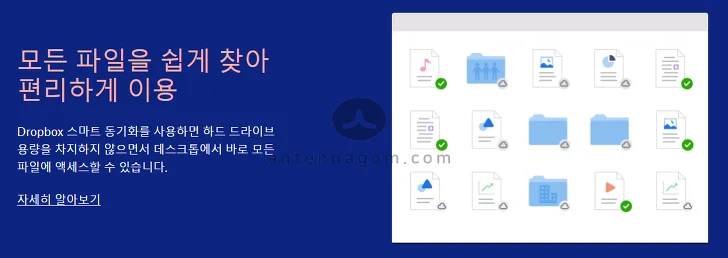
또 한가지 특징적인 부분은 드롭박스 쇼케이스입니다. 쇼케이스는 파트너 또는 고객과 자료를 공유할 수 있는 일종의 사이트같은 기능을 합니다. 자신만의 로고를 넣을 수 있으며, 공유한 작업 파일을 누가 보고, 다운로드하고 파일에 댓글을 달았는지 간단하게 파악이 가능합니다.
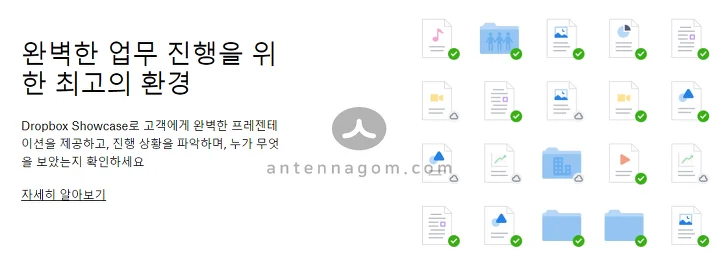
보안 기능 역시 프로페셔널 요금제는 강화되어 기존 30일에서 늘어난 120일간 변경내용이 기록됩니다. 랜섬웨어등의 공격으로 파일이 변경되거나 삭제되었을 때도, 이런 클라우드 사용으로 감염되기 몇 일전으로 되돌리기가 가능합니다. 만약, 아주 중요한 파일일 경우 이런 일을 한번 겪고나면 매달 내는 요금이 아깝지 않다라고 느낄 수도 있습니다.
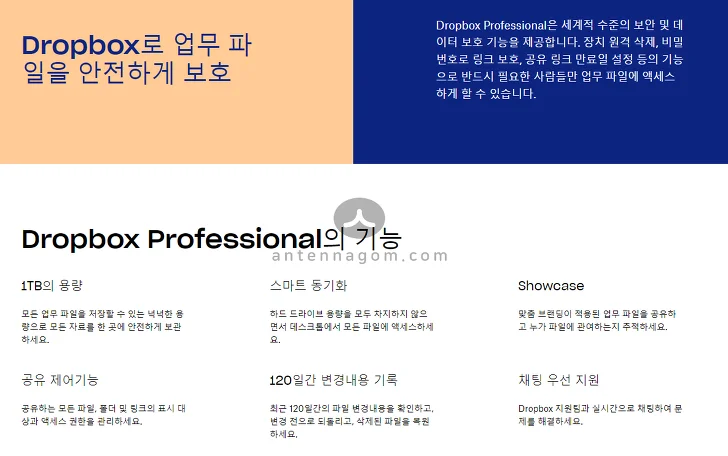
드롭박스 요금제 매월 청구 / 매년 청구 비교
드롭박스 요금제는 무료인 Basic 요금제와 1TB 용량의 Plus 요금제, 1TB 용량에 스마트 동기화, 쇼케이스, 120일 변경내용 기록 기능이 추가된 프로페셔널 요금제가 있으며, Plus 요금제는 월 9.99 달러, 프로페셔널 요금제는 월 19.99달러 입니다.
매년 청구로 옵션을 바꿀 경우 조금 낮아지게 되는데요. Plus 요금제의 경우 8.25달러/월, 프로페셔널 요금제의 경우 16.58달러/월 로 요금이 낮은 편은 아닙니다.
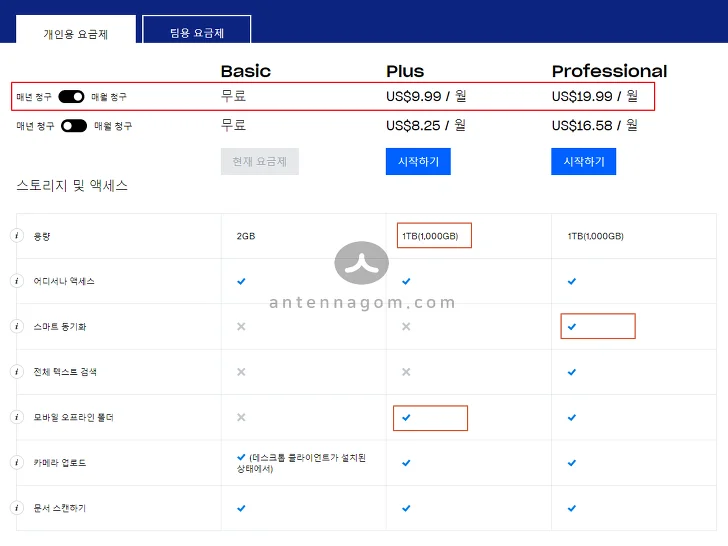
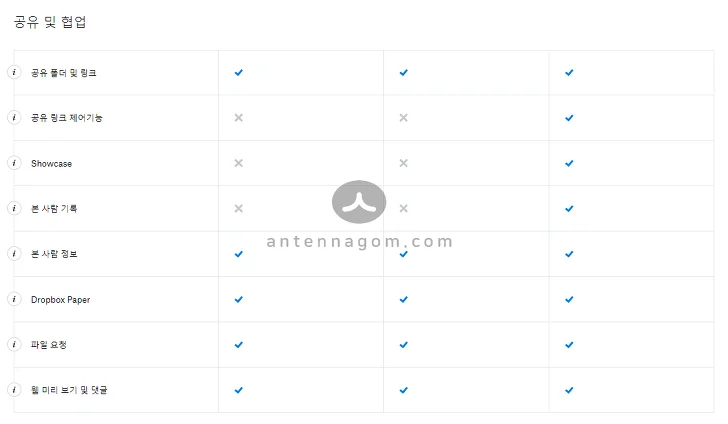

드롭박스는 구글 클라우드 또는 원드라이브에 비해 신뢰성이나 문제발생 측면에서 굉장히 앞서 있는 기술로 중요한 문서를 보관할 때 드롭박스만한 서비스가 없다는 평을 받고 있습니다.
클라우드 서비스란 중요한 데이터를 담는 서비스로 신뢰성이 최우선 되어야하기 때문에 구글 클라우드나 원드라이브에 비해 드롭박스 요금제가 조금 비싸더라도 추천해드릴 만한 서비스라고 말씀드릴 수 있습니다.
오늘은 드롭박스 가입방법, 요금제 및 PC버전 다운로드 설치 방법에 대해서 알아봤습니다.
지금까지, 안테나곰이었습니다.